
Il-biċċa l-kbira tal-utenti jafu li fis-sistema operattiva Windows hemm applikazzjoni tal-maniġer tal-applikazzjoni klassika, li tippermettilek tissorvelja l-proċessi kollha li jibdew u twettaq ċerti azzjonijiet magħhom. Fid-distribuzzjonijiet ibbażati fuq il-qalba tal-Linux, hemm ukoll għodda bħal din, iżda tissejjaħ "Sistema Monitor" (Sistema Monitor). Sussegwentement, se nitkellmu dwar il-metodi disponibbli biex tmexxi din l-applikazzjoni fuq il-kompjuters li jħaddmu Ubuntu.
Mexxi l-monitor tas-sistema f'Ubuntu
Kull metodu diskuss hawn taħt ma jeħtieġx għarfien addizzjonali jew ħiliet mill-utent, peress li l-proċedura kollha hija sempliċement prodotta. Xi kultant biss hemm diffikultajiet biex issettja l-parametri, iżda huwa ffissat faċilment, li int ukoll titgħallem aktar tard. L-ewwel, nixtieq ngħidlek li l-eħfef "monitor tas-sistema" qed jaħdem permezz tal-menu prinċipali. Iftaħ din it-tieqa u sib l-għodda meħtieġa. Uża t-tfittxija jekk l-ikoni wisq u jsibu l-mixtieqa ssir diffiċli.

Wara li tikklikkja fuq l-ikona, il-maniġer tal-kompiti jinfetaħ fil-qoxra grafika u tista 'tipproċedi għall-eżekuzzjoni ta' azzjonijiet oħra.
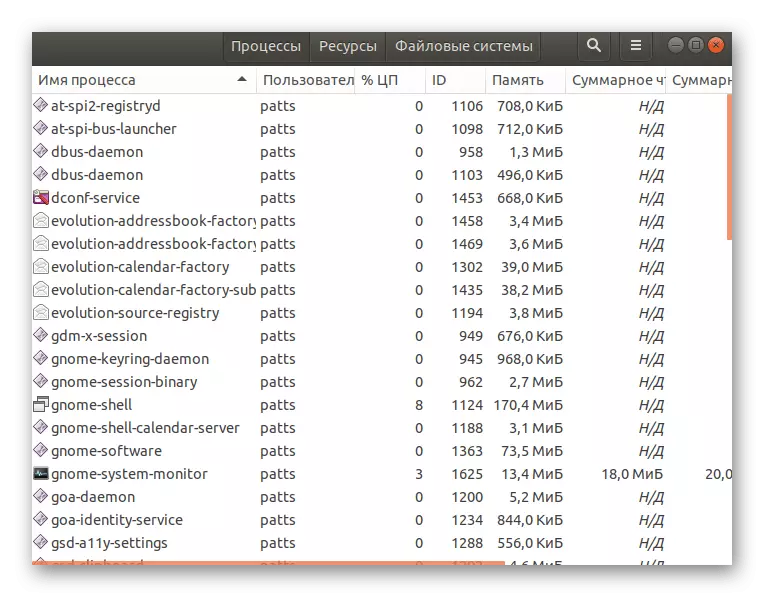
Barra minn hekk, ta 'min jinnota li għandek aċċess għall- "monitor tas-sistema" għat-taskbar. Sib fuq il-menu tal-applikazzjoni, ikklikkja fuq il-PCM u agħżel "Żid mal-Favourites". Wara dan, l-ikona tidher fuq il-panel korrispondenti.
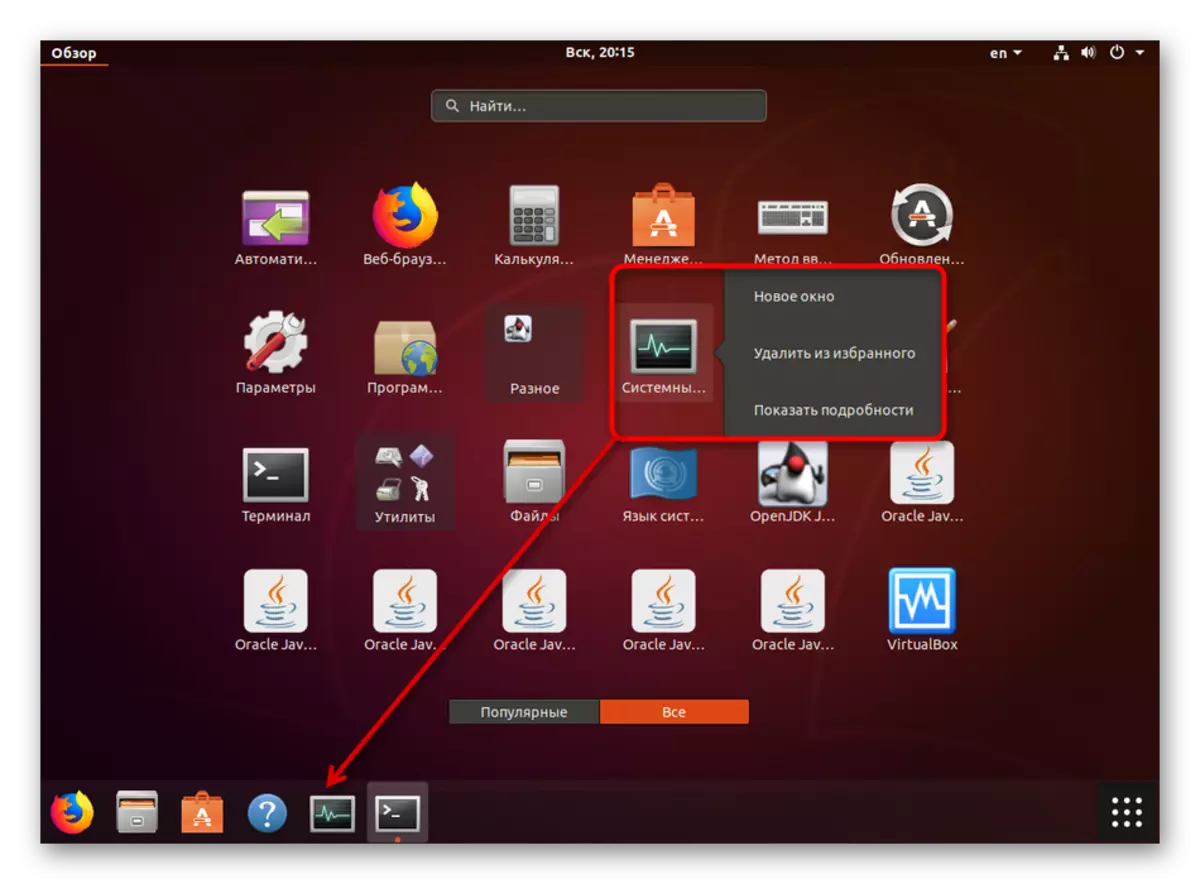
Issa ejja nimxu fuq l-għażliet tal-ftuħ li jeħtieġu aktar azzjonijiet.
Metodu 1: Terminal
Kull utent Ubuntu ċertament se jiltaqa 'max-xogħol fit- "terminal", għax permezz ta' din il-console kważi dejjem jinstalla aġġornamenti, żidiet u softwer varji. Barra minn hekk, it-terminal huwa maħsub biex imexxi ċerti għodod u ġestjoni tas-sistema operattiva. Mexxi "monitor tas-sistema" permezz tal-console jitwettaq minn kmand wieħed:
- Iftaħ il-menu u tiftaħ l-applikazzjoni terminali. Tista 'tuża ċ-ċavetta Hot CTL + Alt + T jekk il-qoxra grafika ma tirrispondix.
- Snap-Snap Installa Gnome-Sistema-Monitor Kmand jekk il-maniġer tal-kompiti huwa nieqes għal kwalunkwe raġuni fl-assemblaġġ tiegħek. Wara dan, agħfas Enter biex tattiva l-kmand.
- It-tieqa tas-sistema tibda bil-ħtieġa ta 'awtentikazzjoni. Daħħal il-password fil-qasam xieraq, u mbagħad ikklikkja fuq "Ikkonferma".
- Wara l-installazzjoni tal- "monitor tas-sistema", tiftaħha bil-kmand tal-Gnome-Sistema tal-Monitor, id-dritt tal-għerq għal dan mhux meħtieġ.
- It-tieqa l-ġdida tiftaħ fuq it-terminal.
- Hawnhekk tista 'tagħfas PCM fuq kwalunkwe proċess u twettaq kwalunkwe azzjoni magħha, pereżempju, toqtol jew tissospendi x-xogħol.
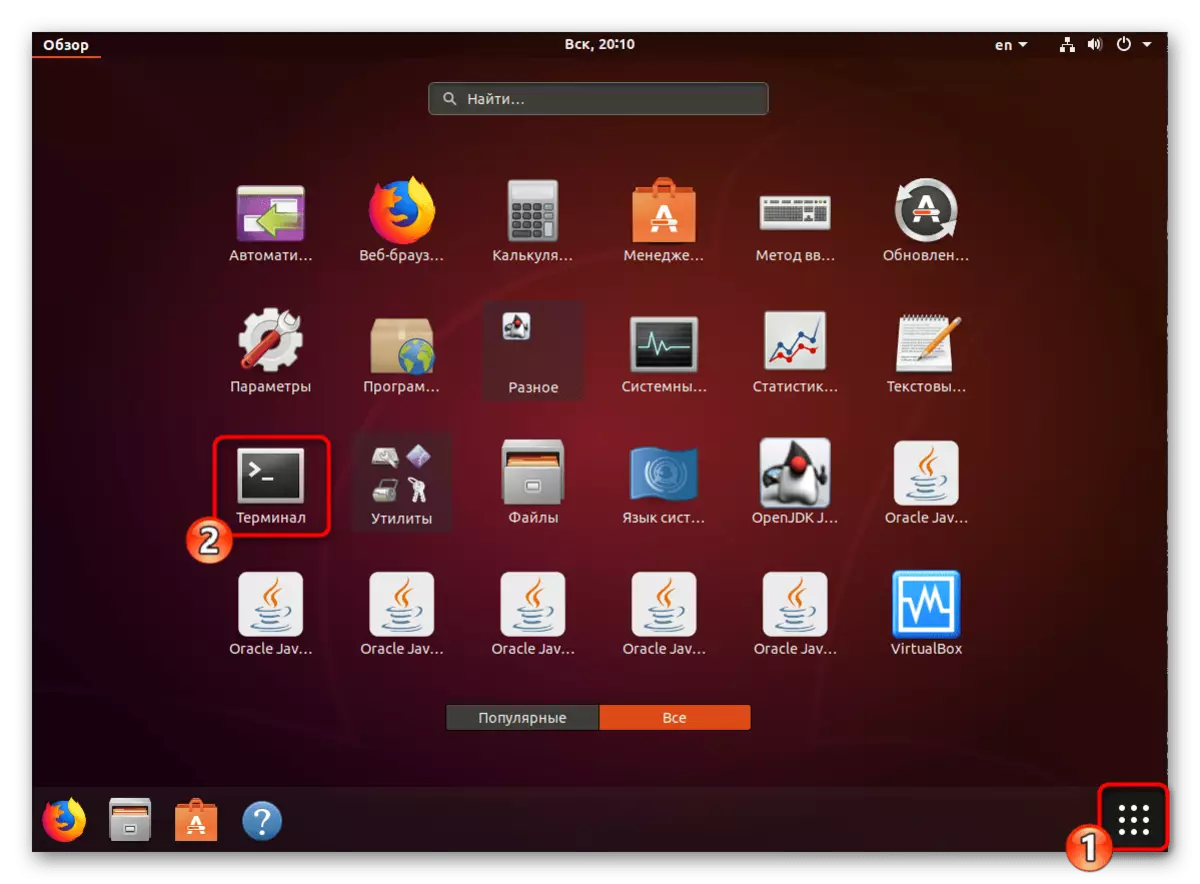
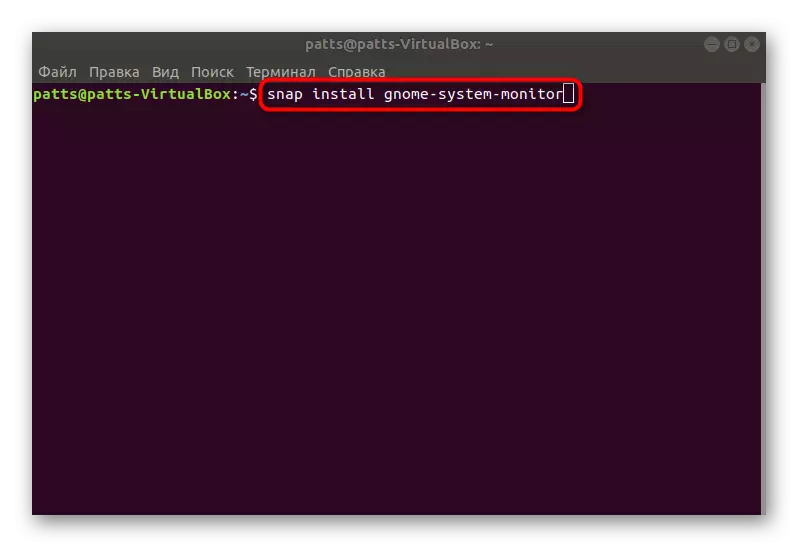

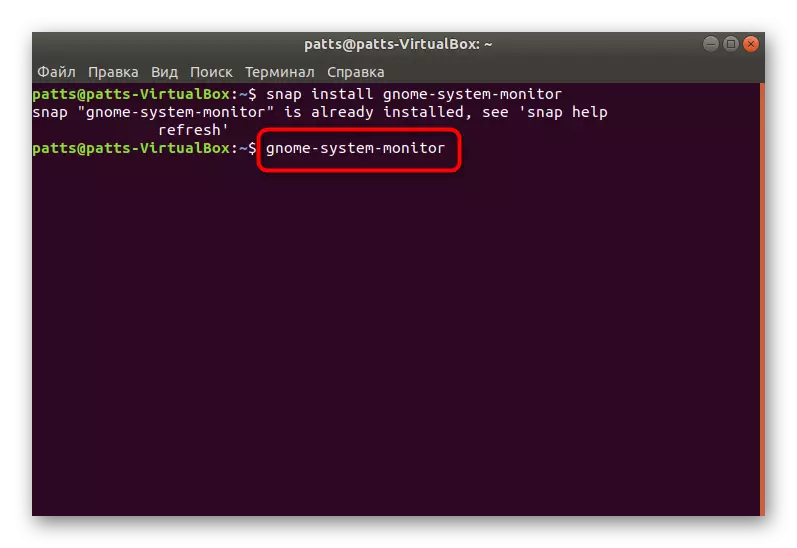
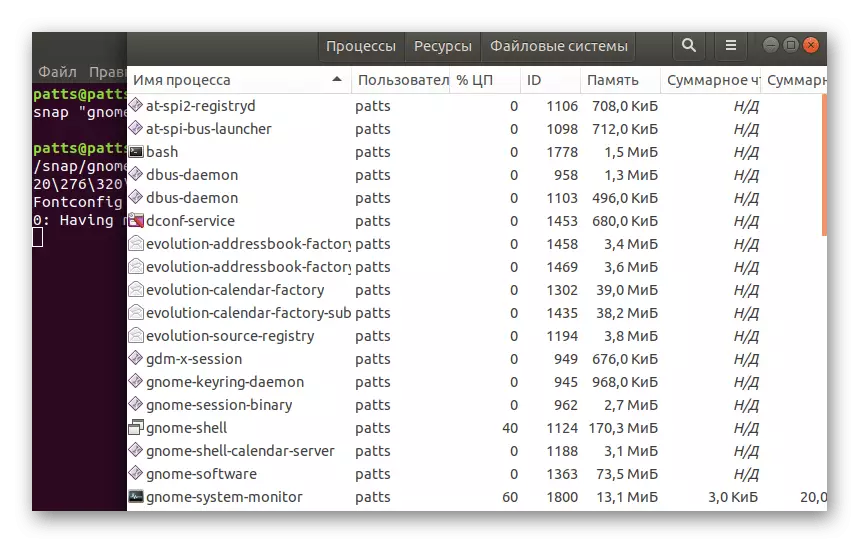

Dan il-metodu mhux dejjem konvenjenti għax jeħtieġ it-tnedija minn qabel tal-console u ikteb kmand speċifiku. Għalhekk, jekk hu ma suit inti, aħna jagħtik parir biex jiffamiljarizzaw familjari ma 'l-għażla li ġejja.
Metodu 2: Taħlita Ewlenija
Konvenzjonalment, iċ-ċavetta sħuna għall-ftuħ tas-softwer li għandek bżonn mhix konfigurata, allura trid iżżidha stess. Dan il-proċess jitwettaq permezz tas-settings tas-sistema.
- Ikklikkja fuq il-buttuna ta 'l-għeluq u mur fit-taqsima tas-Settings tas-Sistema billi tikklikkja fuq l-ikona tal-għodda.
- Fuq il-ħġieġa tax-xellug, agħżel il-kategorija "Mezzi".
- Nimxu fil-menu "Keyboard".
- Mexxi fil-qiegħ tal-lista ta 'kombinazzjonijiet fejn issib il-buttuna +.
- Żid isem arbitrarju taċ-ċavetta sħuna, u ikteb il-Monitor tas-Sistema tal-Gnome fil-qasam tal-kmand, imbagħad ikklikkja fuq "Taħlita Set Ewlenin".
- Żomm iċ-ċwievet meħtieġa fuq it-tastiera, u mbagħad erħihom sabiex is-sistema operattiva tagħmel taqra.
- Iċċekkja r-riżultat u ħlief billi tikklikkja fuq "Żid".
- Issa l-kmand tiegħek ser jintwerew fit-taqsima "Kombinazzjonijiet Ewlenin Avvanzati".
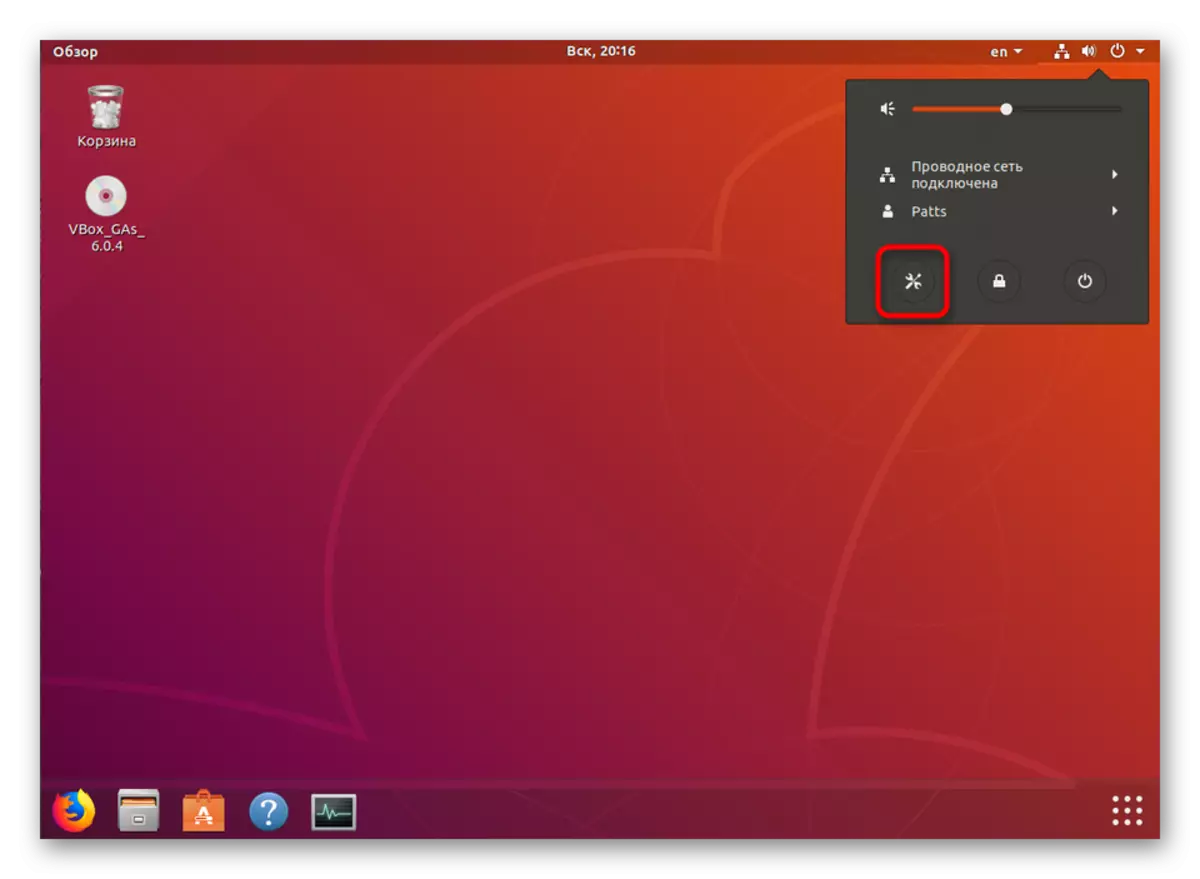
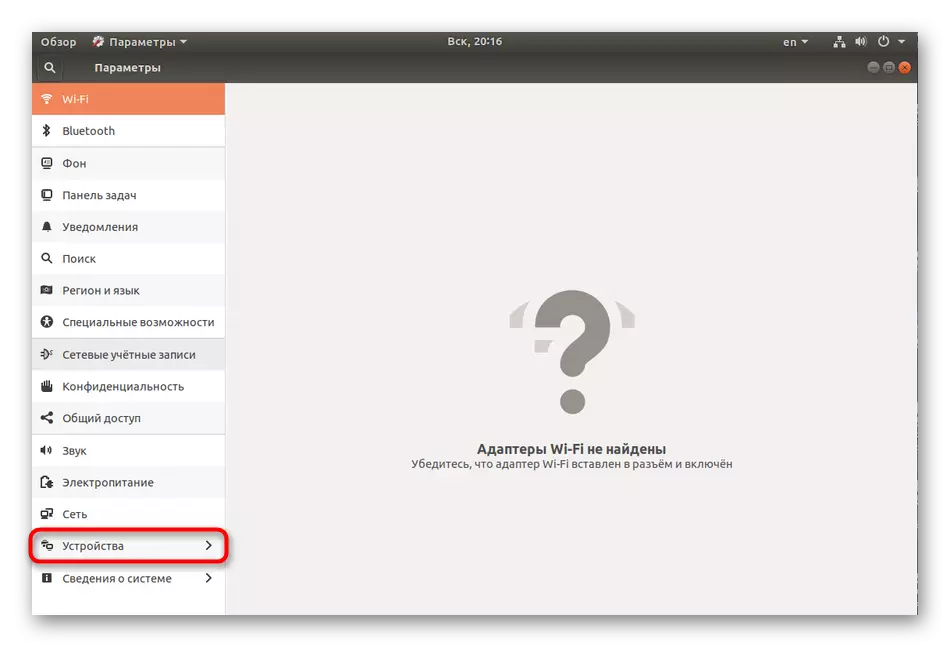

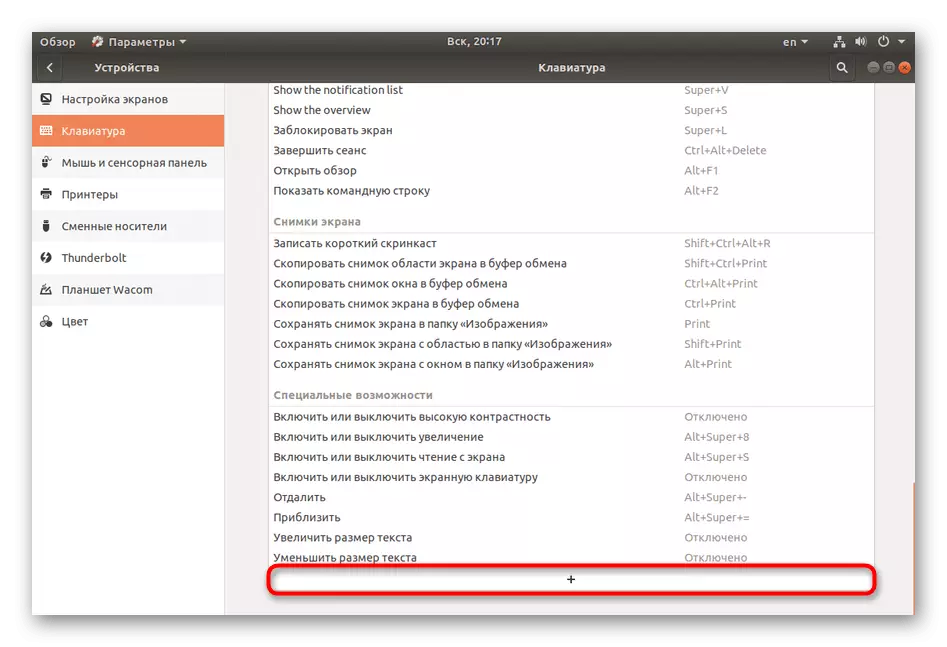

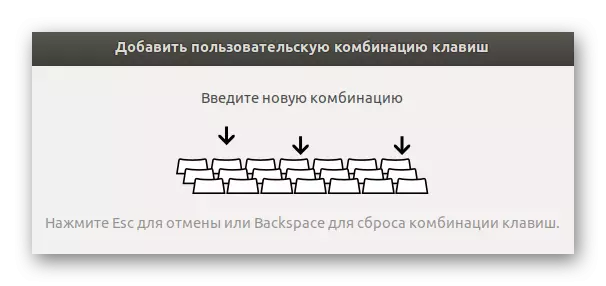
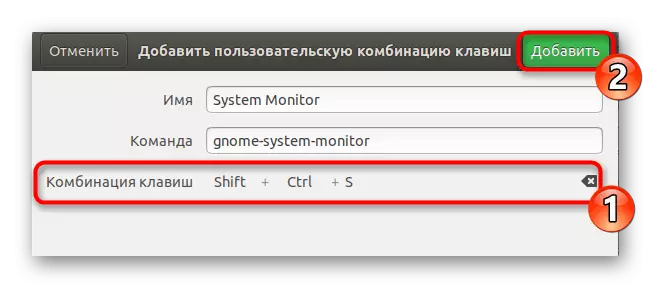
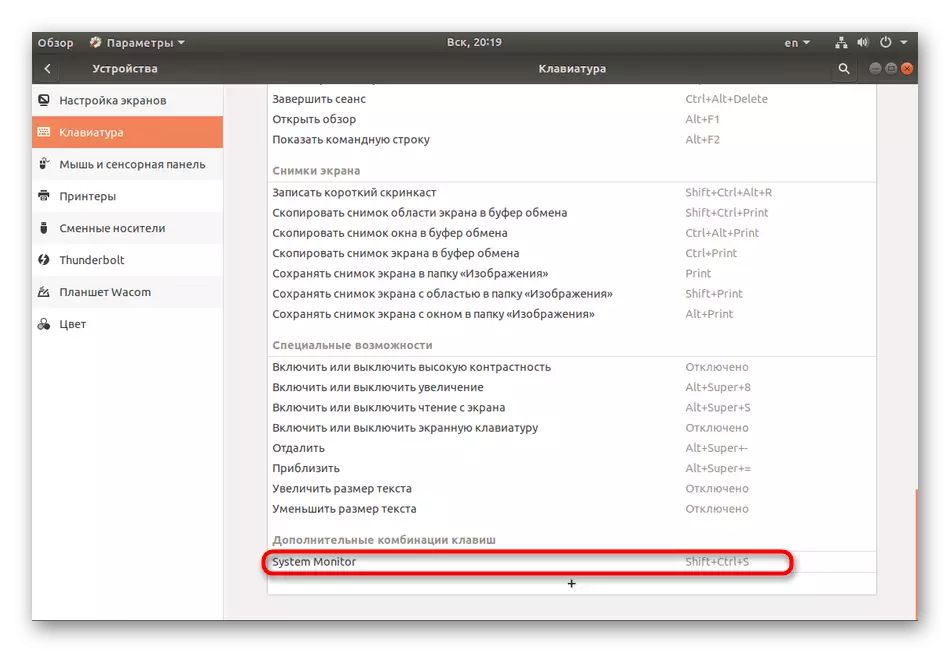
Huwa importanti qabel ma żżid parametru ġdid biex tiżgura li l-kombinazzjoni mixtieqa mhix użata biex tibda proċessi oħra.
Kif tistgħu taraw, it-tnedija tal- "monitor tas-sistema" ma jikkawżax diffikultajiet. Nistgħu nirrakkomandaw li nużaw l-ewwel metodu f'każ ta 'mdendlin qoxra grafika, u t-tieni huwa li naċċessa malajr il-menu meħtieġ.
